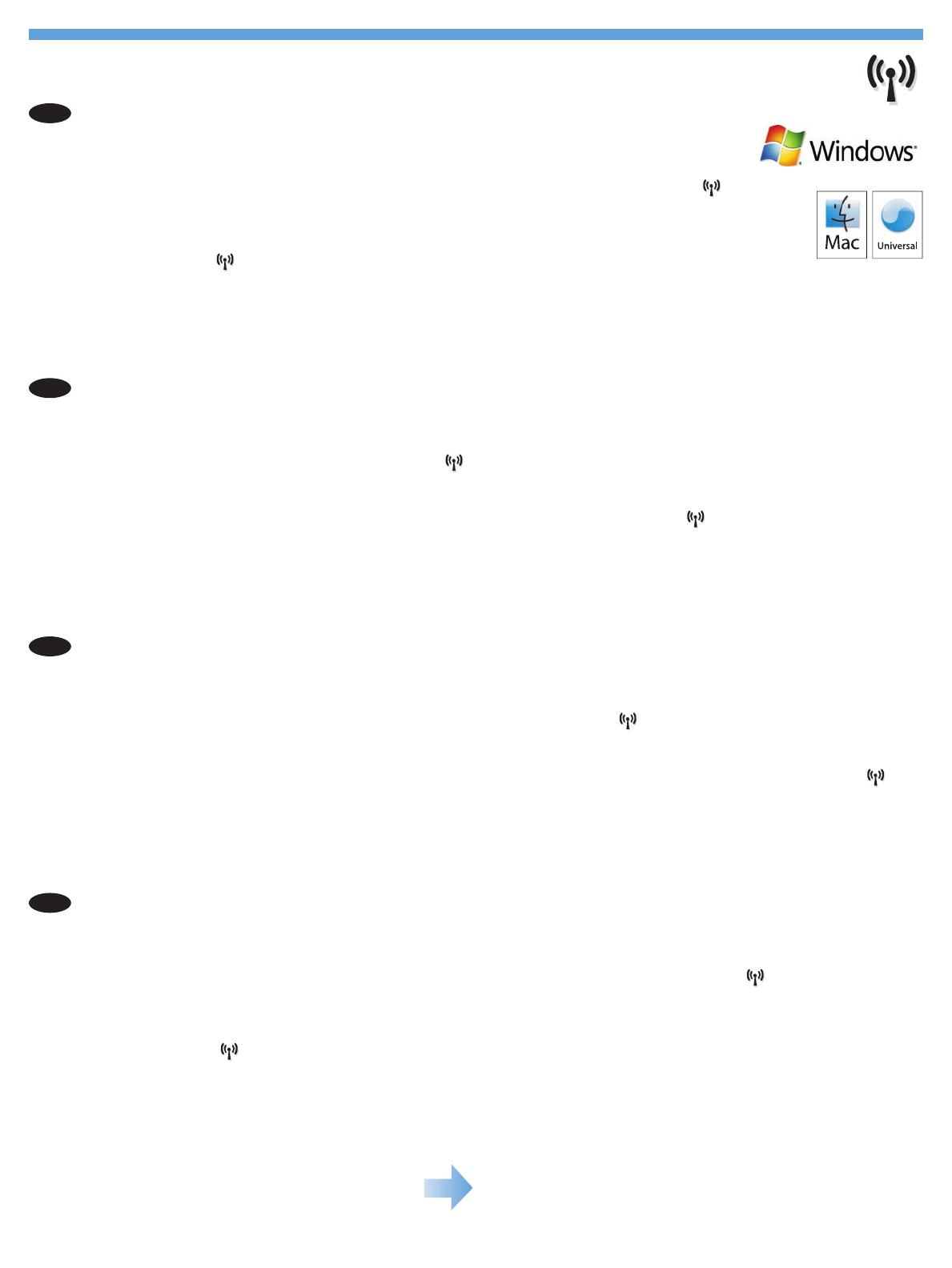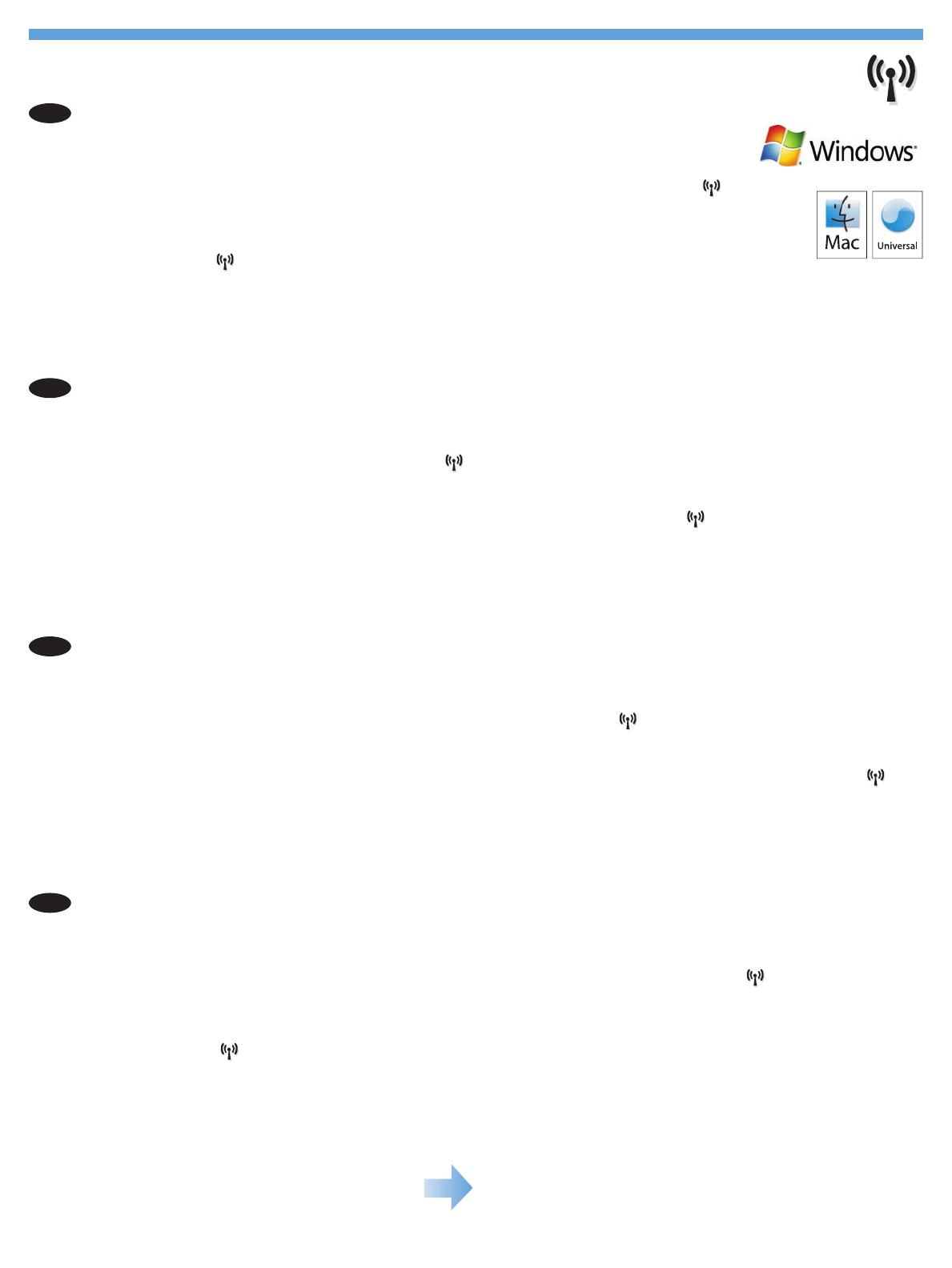
10
FI
Langattoman asennuksen voi tehdä kolmella tavalla. Käytä ohjauspaneelia, jos reititin tukee WPS-salausta
(vaihtoehto ) tai jos tiedät verkkonimen ja salasanan tai WEP-avaimen (vaihtoehto ). Tee muussa
tapauksessa langaton asennus ohjelmisto-CD-levyn avulla (vaihtoehto ).
Langaton asennus ohjauspaneelista:
Vaihtoehto 1, asennus ja WPS-suojaus: Valitse ohjauspaneelista langattoman yhteyden painike .
Valitse Langaton-valikko ja Wi-Fi Protected Setup. Noudata ohjauspaneelin ohjeita. Kun olet valmis,
aseta CD-levy tietokoneeseen, asenna ohjelmisto ja tee faksimääritys.
Vaihtoehto 2, asennus ja verkkonimi ja salasana tai WEP-avain: Valitse ohjauspaneelista langattoman
yhteyden painike
. Valitse Langaton-valikko ja Langaton asennustoiminto. Noudata ohjauspaneelin
ohjeita. Kun olet valmis, aseta CD-levy tietokoneeseen, asenna ohjelmisto ja tee faksimääritys.
Vaihtoehto 3, langaton asennus ohjelmisto-CD-levyltä: Aseta CD-levy tietokoneeseen ja seuraa
näytön ohjeita. Kun näyttöön tulee kehote, valitse Liitä langattoman verkon kautta. Liitä kehotettaessa
USB-kaapeli laitteeseen. Kun langaton määritys on valmis, asennusohjelma asentaa laitteen
ohjelmiston CD-levyltä ja tekee faksimäärityksen.
NO
Du har tre alternativer for å fullføre det trådløse oppsettet. Bruk kontrollpanelet hvis ruteren støtter WPS (alternativ ), eller hvis du
kjenner nettverksnavnet og passordet eller WEP-nøkkelen (alternativ ). Hvis ikke bruker du programvare-CDen til å fullføre det trådløse
oppsettet (alternativ ).
Trådløst oppsett ved hjelp av kontrollpanelet:
Alternativ 1, oppsett med WPS: Velg Trådløs-knappen på kontrollpanelet. Velg Trådløs meny, og velg deretter Wi-Fi besk.
oppsett. Følg instruksjonene på kontrollpanelet. Når du er ferdig, setter du inn CDen for å installere programvaren og fullføre
faksoppsettet.
Alternativ 2, oppsett med nettverksnavn og passord eller WEP-nøkkel: Velg Trådløs-knappen på kontrollpanelet. Velg Trådløs
meny, og velg deretter Veiviser for trådl. oppsett. Følg instruksjonene på kontrollpanelet. Når du er ferdig, setter du inn CDen for
å installere programvaren og fullføre faksoppsettet.
Alternativ 3, trådløst oppsett ved hjelp av programvare-CDen: Sett CDen i datamaskinen, og følg instruksjonene på skjermen.
Når du blir bedt om det, velger du å koble til gjennom et trådløst nettverk. Koble USB-kabelen til produktet når du blir bedt om
det. Når det trådløse oppsettet er ferdig, installerer CDen produktprogramvaren og fullfører faksoppsettet.
PT
Você tem três opções para concluir a conguração sem o. Use o painel de controle se o seu roteador for compatível com WPS
(Opção ) ou se souber o nome da rede e a frase secreta, ou a chave WEP (Opção ). Caso contrário, use o CD do software para
concluir a conguração sem o (Opção ).
Conguração sem o usando o painel de controle:
Opção 1, Conguração com WPS: No painel de controle, toque no botão sem o . Toque em Menu Sem o e toque em
Wi-Fi Protected Setup. Siga as instruções do painel de controle. Após terminar, insira o CD para instalar o software e concluir
a conguração do fax.
Opção 2, Conguração com nome da rede e frase secreta ou chave WEP: No painel de controle, toque no botão Sem o .
Toque em Menu Sem o e toque em Assistente de Conguração Sem Fio. Siga as instruções do painel de controle. Após terminar,
insira o CD para instalar o software e concluir a conguração do fax.
Opção 3, Conguração sem o usando o CD do software: Insira o CD no computador e siga as instruções na tela. Quando
solicitado, selecione Conectar-se a uma rede sem o. Conecte o cabo USB ao produto quando solicitado. Quando a conguração
sem o terminar, o CD instalará o software do produto e concluirá a conguração do fax.
SV
Du kan slutföra kongurationen av trådlös anslutning på tre olika sätt. Använd kontrollpanelen om routern har stöd för WPS (alternativ )
eller om du känner till nätverksnamnet och lösenordet eller WEP-nyckeln (alternativ ). I annat fall slutför du kongurationen av trådlös
anslutning med hjälp av cd-skivan med programvara (alternativ ).
Konguration av trådlös anslutning via kontrollpanelen:
Alternativ 1: Konguration med WPS: På kontrollpanelen trycker du på knappen för trådlös anslutning . Tryck på Trådlöst-
menyn och sedan på Wi-Fi Protected Setup. Följ anvisningarna på kontrollpanelen. När du är klar sätter du i cd-skivan, installerar
programvaran och slutför faxkongurationen.
Alternativ 2: Konguration med nätverksnamn och lösenord eller WEP-nyckel: På kontrollpanelen trycker du på knappen för
trådlös anslutning
. Tryck på Trådlöst-menyn och sedan på Guiden Trådlös kong. Följ anvisningarna på kontrollpanelen.
När du är klar sätter du i cd-skivan, installerar programvaran och slutför faxkongurationen.
Alternativ 3: Konguration av trådlös anslutning med hjälp av cd-skivan med programvara: Sätt i cd-skivan i datorn och följ
instruktionerna som visas på skärmen. När du uppmanas till det väljer du Anslut med ett trådlöst nätverk. Anslut USB-kabeln till
skrivaren när du uppmanas till det. När kongurationen av den trådlösa anslutningen har slutförts installeras produktprogramvaran
och faxkongurationen slutförs.